Es gibt verschiedene Gründe, warum Sie Ihr Tidal-Konto löschen möchten. Vielleicht sind Sie mit dem Tidal-Musikdienst nicht zufrieden, oder Sie kündigen Ihr Tidal-Abonnement. Was auch immer der Grund ist, es ist ganz einfach, Ihr Tidal-Konto zu löschen. Wenn Sie Ihr Konto löschen, werden alle zugehörigen Informationen entfernt, einschließlich Ihres Profils, Ihrer Wiedergabelisten und Ihrer Follower. Es empfiehlt sich daher, vor dem Löschen eines Tidal-Kontos alle erforderlichen Daten zu speichern.
Wenn Sie die Nase voll von Tidal haben, wird dieser Artikel hilfreich für Sie sein. Wir führen Sie Schritt für Schritt durch den Prozess der Deaktivierung des Tidal-Kontos und der anschließenden endgültigen Löschung.
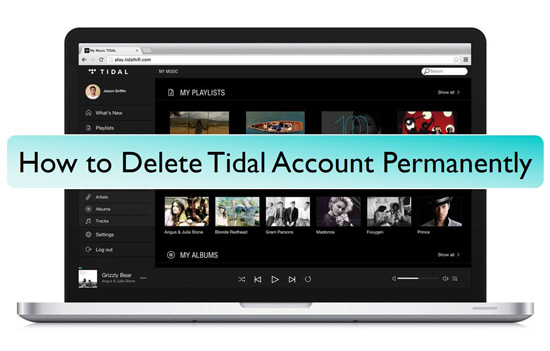
- Teil 1. Warum müssen Sie Ihr Tidal-Konto löschen?
- Teil 2. Tidal-Konto über die Website dauerhaft löschen
- Teil 3. Tidal-Konto auf iPhone/Android per App vollständig löschen
- Teil 4. Tidal-Konto durch Senden einer E-Mail löschen
- Teil 5. Tidal-Songs sichern, bevor Sie Ihr Tidal-Konto deaktivieren
- Teil 6. Fazit
Teil 1. Warum müssen Sie Ihr Tidal-Konto löschen?
Bevor wir uns mit dem Löschen des Tidal-Kontos befassen, sollten wir zunächst die Frage beantworten: Warum sollten Sie das tun wollen? Es gibt einige Gründe, warum Sie Ihr Tidal-Konto vollständig löschen sollten.
1. Sie nutzen es nicht mehr und möchten Ihr Konto schließen, um keine Gebühren mehr zahlen zu müssen.
2. Sie sind unzufrieden mit dem Dienst und möchten Ihr Tidal-Abonnement kündigen.
3. Sie wechseln zu einem anderen Musik-Streaming-Dienst und möchten Ihr Tidal-Konto deaktivieren.
Teil 2. Dauerhaftes Löschen des Tidal-Kontos über die Website
Was auch immer Ihre Gründe für das Löschen Ihres Tidal-Kontos sind, das Verfahren ist relativ einfach und unkompliziert. Schauen wir uns an, wie Sie Ihr Tidal-Konto über die Website dauerhaft löschen können.
Schritt 1. Gehen Sie auf die Tidal-Website und melden Sie sich bei Ihrem Konto an.
Schritt 2. Fahren Sie mit der Maus über Ihren Namen in der oberen rechten Ecke des Bildschirms und klicken Sie im Dropdown-Menü auf "Einstellungen".
Schritt 3. Klicken Sie im Abschnitt "Konto" auf der Seite "Einstellungen" auf die Schaltfläche "Konto deaktivieren".
Schritt 4. Geben Sie auf der Seite "Konto deaktivieren" Ihr Passwort in das Feld "Passwort" ein und klicken Sie auf die Schaltfläche "Konto deaktivieren".
Schritt 5. Klicken Sie in dem daraufhin erscheinenden Pop-up-Fenster auf die Schaltfläche "Deaktivieren", um zu bestätigen, dass Sie Ihr Konto deaktivieren möchten.
Ihr Konto wurde nun deaktiviert, aber noch nicht endgültig gelöscht. Wenn Sie Ihr Konto wieder aktivieren möchten, können Sie sich einfach wieder anmelden. Ihre Kontoinformationen sind dann immer noch vorhanden und warten auf Sie.
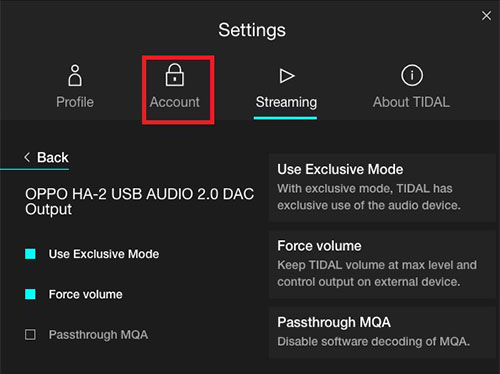
Wenn Sie sich sicher sind, dass Sie Ihr Konto endgültig löschen möchten, müssen Sie noch einen weiteren Schritt unternehmen. Das ist die Aufforderung an Tidal, Ihr Konto zu löschen.
Teil 3. Wie man das Tidal-Konto auf dem iPhone/Android über die App vollständig löscht
Sie können das Tidal-Konto auf mobilen Geräten auch direkt über die Tidal-App für iOS oder Android löschen. Sehen wir uns unten an, wie man das macht:
Schritt 1. Öffnen Sie die Tidal-App auf Ihrem iPhone oder Android-Gerät und melden Sie sich bei Ihrem Konto an.
Schritt 2. Tippen Sie auf die Registerkarte "Mehr" in der unteren rechten Ecke des Bildschirms.
Schritt 3. Scrollen Sie nach unten und tippen Sie auf "Einstellungen".
Schritt 4. Tippen Sie auf "Konto" im Menü "Einstellungen".
Schritt 5. Tippen Sie auf "Konto deaktivieren".
Schritt 6. Geben Sie Ihr Passwort in das Feld "Passwort" ein und tippen Sie auf "Konto deaktivieren".
Schritt 7. Tippen Sie auf die Schaltfläche "Deaktivieren", um zu bestätigen, dass Sie Ihr Konto deaktivieren möchten.
Teil 4. So löschen Sie Ihr Tidal-Konto durch Senden einer E-Mail
Wenn Sie Ihr Tidal-Konto nicht über die Website oder App löschen können, können Sie versuchen, eine E-Mail-Anfrage an den Tidal-Kundensupport zu senden. Hier ist, was Sie tun müssen:
Schritt 1. Senden Sie eine E-Mail an das Tidal-Kundensupportteam unter [email protected].
Schritt 2. Schreiben Sie in die Betreffzeile der E-Mail "Mein Konto löschen".
Schritt 3. Geben Sie im Text der E-Mail Ihren Benutzernamen, Ihre E-Mail-Adresse und den Grund an, warum Sie Ihr Konto löschen möchten.
Schritt 4. Senden Sie die E-Mail ab und warten Sie auf eine Antwort vom Tidal-Kundensupportteam.
Es kann ein paar Tage dauern, bis sich der Tidal-Kundenservice bei Ihnen meldet, haben Sie also etwas Geduld. Sobald Ihr Antrag eingegangen ist und bearbeitet wurde, wird Ihr Konto endgültig gelöscht.
Teil 5. Wie Sie Tidal-Songs sichern, bevor Sie Ihr Tidal-Konto deaktivieren
Wenn Sie Ihr Tidal-Konto löschen, wird auch die gesamte Musik gelöscht, die Sie auf Ihrem Konto gespeichert haben. Wenn es also Tidal-Songs oder -Alben gibt, die Sie behalten möchten, müssen Sie sie herunterladen, bevor Sie Ihr Konto endgültig löschen.
Sie können AudFree Tidal Music Converter verwenden, um Tidal-Songs, -Wiedergabelisten und -Alben als MP3-, M4A-, FLAC- oder WAV-Dateien auf Ihren Computer herunterzuladen. Sobald Sie die Tidal-Songs, die Sie behalten möchten, heruntergeladen haben, können Sie sie in Ihre iTunes-Mediathek oder einen anderen von Ihnen verwendeten Musik-Player übertragen.
AudFree Tidal Music Converter

- Tidal-Songs, Playlists und Alben in MP3-, M4A-, FLAC- oder WAV-Dateien herunterladen
- Behalten Sie ID3-Tags bei, einschließlich Songtitel, Künstler, Album, Jahr, Genre und mehr
- Konvertieren Sie Tidal-Songs mit 5facher Geschwindigkeit und verlustfreier Qualität
- Lieder von Tidal Free, Tidal Hi-Fi und HiFi Plus Konten herunterladen
AudFree Tidal Music Converter ist sowohl für Windows- als auch für Mac-Computer verfügbar und ist sehr einfach zu bedienen. Hier erfahren Sie, wie Sie AudFree Tidal Music Converter verwenden, um Tidal-Songs herunterzuladen. Folgen Sie einfach diesen einfachen Schritten.
- Schritt 1AudFree Tidal Music Converter herunterladen und installieren
- Zunächst müssen Sie AudFree Tidal Music Converter herunterladen und auf Ihrem Computer installieren. Sie können das Programm von der offiziellen Website oder von dieser Seite herunterladen. Klicken Sie auf die Schaltfläche "Downloaden" und folgen Sie den Anweisungen auf dem Bildschirm, um es zu installieren.
- Schritt 2Starten Sie AudFree Tidal Music Converter und melden Sie sich bei Ihrem Tidal-Konto an
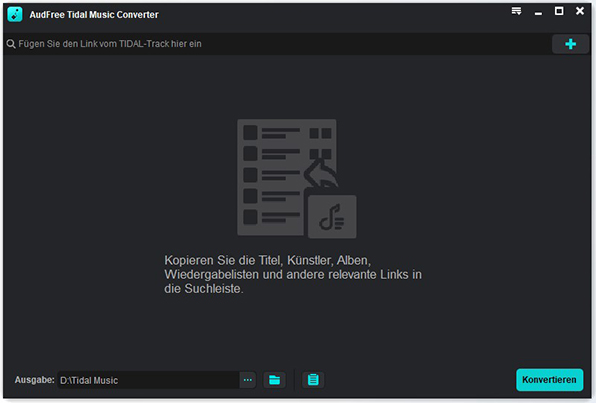
- Wenn das Programm installiert ist, starten Sie es und melden Sie sich bei Ihrem Tidal-Konto an. Sie müssen Ihren Benutzernamen und Ihr Passwort eingeben.
- Schritt 3Tidal-Songs, Playlists oder Alben zum Herunterladen auswählen

- Sobald Sie eingeloggt sind, sehen Sie alle Songs, Wiedergabelisten und Alben in Ihrem Tidal-Konto. Wählen Sie einfach die Lieder aus, die Sie herunterladen möchten.
- Schritt 4Wählen Sie ein Ausgabeformat für Tidal-Playlisten

- Als Nächstes müssen Sie ein Ausgabeformat für die Tidal-Songs wählen, die Sie herunterladen möchten. AudFree Tidal Music Converter unterstützt den Export von Tidal-Tracks in MP3-, M4A-, FLAC-, M4B-, AAC- und WAV-Dateien.
- Schritt 5Klicken Sie auf "Konvertieren", um den Herunterladen von Tidal zu starten

- Sobald Sie ein Ausgabeformat für Tidal-Musik ausgewählt haben, klicken Sie auf die Schaltfläche "Konvertieren", und das Programm beginnt mit dem Offline-Download von Tidal-Songs auf Ihren PC. Sobald der Downloadvorgang abgeschlossen ist, finden Sie alle Ihre Tidal-Songs im ausgewählten Ausgabeordner.
Teil 6. Fazit
Das endgültige Löschen Ihres Tidal-Kontos ist ein Prozess, der in wenigen einfachen Schritten abgeschlossen werden kann. Vergewissern Sie sich, dass Sie alle erforderlichen Informationen haben, bevor Sie beginnen, und denken Sie daran, alle Tidal-Musik oder Wiedergabelisten zu sichern, die Sie behalten möchten. Sobald Ihr Konto gelöscht ist, kann es nicht mehr wiederhergestellt werden. Sind Sie bereit, sich von Tidal zu verabschieden? Befolgen Sie diese Schritte, um Ihr Tidal-Konto vollständig zu löschen.
Mar 21, 2023 10:59 AM
Gepostet von Miley Swift zu Tidal Tips











